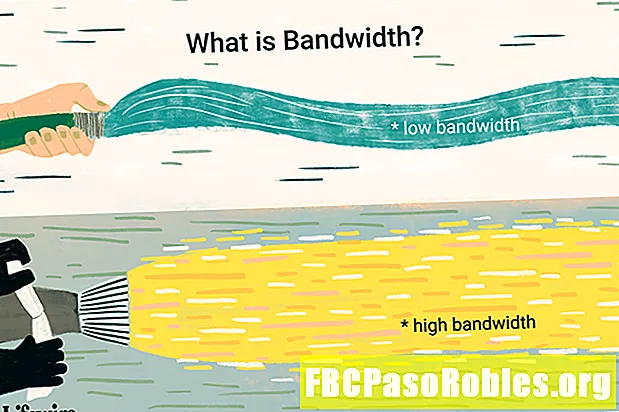Contente
- Acesse seus arquivos de qualquer lugar em vários dispositivos
- Como configurar o iCloud Drive
- No iPhone, iPad ou iPod Touch
- Em um Mac
- No iCloud.com
- Em um PC com Windows
- Acessando seus arquivos no iCloud Drive
- Acessando seus arquivos em um Mac
- Espaço de armazenamento do iCloud Drive
- Atualizar armazenamento do iPhone, iPad ou iPod Touch
- Atualize o armazenamento do seu Mac
- Atualize o armazenamento do seu PC com Windows
Acesse seus arquivos de qualquer lugar em vários dispositivos

O iCloud Drive, que é apenas um aspecto do iCloud, fornece armazenamento baseado em nuvem para seu iPhone, iPad, iPod touch, Mac e PC com Windows. O iCloud Drive permite manter todos os seus arquivos e pastas atualizados em todos os dispositivos, compartilhar arquivos com outras pessoas, criar novos arquivos e pastas e muito mais.
A beleza do iCloud Drive é poder acessar seus arquivos de qualquer dispositivo, não importa onde você esteja.Armazene qualquer tipo de arquivo no iCloud Drive, desde que ele tenha 50 GB ou menos e você não exceda seu limite de armazenamento do iCloud.
Essas informações se aplicam ao iCloud Drive em todos os dispositivos suportados, incluindo iPhone, iPad, iPod touch, Mac e PC com Windows.
Como configurar o iCloud Drive
Primeiro, verifique se o iCloud Drive está configurado em todos os seus dispositivos.
Antes de configurar o iCloud Drive, atualize seu dispositivo Apple para o iOS, iPadOS ou macOS mais recente. Se você possui um PC com Windows, atualize para o Windows 7 ou posterior e faça o download do iCloud para Windows. Verifique se o iCloud está configurado em todos os seus dispositivos e se você está conectado ao iCloud.
No iPhone, iPad ou iPod Touch
Vamos para Configurações [seu nome]e toque em iCloud. Você pode ser solicitado a fornecer sua senha. Role para baixo e encontre iCloud Drive; verifique se está ligado (verde).
Em um Mac
Vou ao Menu da Apple e selecione Preferências do Sistema, então identificação da Apple. (Se você estiver usando o macOS Mojave ou anterior, não precisará selecionar o ID Apple.)
Selecione iCloud e entre com seu ID Apple, se solicitado. (Pode ser solicitado o código de acesso do seu iPhone.) Se esta é a primeira vez que você acessa o iCloud no Mac, clique em Próximo através das telas introdutórias. Selecione iCloud Drive para ligar.
No iCloud.com
Faça login no iCloud.com. Selecione Páginas, Númerosou Keynote. Selecione Atualize para o iCloud Drive se você for solicitado a atualizar.
Em um PC com Windows
Depois de configurar o iCloud Drive no seu iPhone, iPad, iPod touch ou Mac, configure-o no seu PC com Windows. Vamos para Começar, abrir Aplicativos ou programase aberto iCloud para Windows. Digite seu ID Apple para entrar no iCloud. Selecione iCloud Drivee selecione Aplique.
Acessando seus arquivos no iCloud Drive
O iCloud Drive é uma ferramenta útil, pois permite acessar seus arquivos de qualquer lugar. Existem algumas maneiras de acessar seus arquivos no iCloud Drive, dependendo do dispositivo que você está usando.
- Para acessar arquivos do iCloud.com, vá para iCloud Drive.
- Para acessar arquivos do seu iPhone ou iPad, vá para o arquivos aplicativo. (No iOS 9 ou iOS 10, acesse-os no iCloud Drive aplicativo.)
- No seu PC com Windows 7 ou posterior e iCloud para Windows, vá para iCloud Drive no Explorador de arquivos.
Acessando seus arquivos em um Mac
No seu Mac, vá para iCloud Drive no Localizador.
Para mover todos os arquivos do seu Área de trabalho e documentos pasta para o iCloud Drive, é necessário ativar o Área de trabalho e documentos característica. Para ligar Área de trabalho e documentos:
- Vou ao maçã menu e selecione Preferências do Sistema Seguido por iCloud. (Verifique se o iCloud Drive está ativado.)
- Ao lado de iCloud Drive selecionar Opções.
- Escolha o Área de trabalho e documentos pasta.
- Selecione Feito.
No Localizador, agora você verá seu Área de trabalho e documentos pasta na iCloud seção da barra lateral.
Para ativar a área de trabalho e os documentos, você precisa do macOS Sierra ou posterior.
Espaço de armazenamento do iCloud Drive
Cada conta Apple ID vem com 5 GB de espaço de armazenamento do iCloud Drive. Isso é espaço de armazenamento suficiente para fazer backup do seu iPhone ou iPad e até armazenar algumas fotos. No entanto, se você quiser acessar muitas fotos e arquivos ou possuir membros da família no mesmo ID da Apple, poderá adicionar espaço de armazenamento.
O iCloud Drive é relativamente barato comparado a outros serviços baseados em nuvem. A Apple fornece um plano de 50 GB por 99 centavos de dólar por mês, um plano de 200 GB por 2,99 dólares por mês e um terabyte de armazenamento por 9,99 dólares por mês. A maioria das pessoas ficará bem com o plano de 50 GB.
Atualizar armazenamento do iPhone, iPad ou iPod Touch
Para atualizar seu plano de armazenamento, no seu iPhone, iPad ou iPod touch, vá para Configurações> [seu nome]> iCloud> Gerenciar armazenamento. Toque Compre mais armazenamento ou Alterar plano de armazenamento. Escolha um plano, toque em Comprare siga as instruções na tela.
Atualize o armazenamento do seu Mac
Vou ao Menu Apple> Preferências do sistemae selecioneID da Apple> iCloud. Selecione Gerir, Seguido por Alterar plano de armazenamento ou Compre mais armazenamento. Escolha um plano, selecione Próximoe digite sua senha de ID Apple.
Atualize o armazenamento do seu PC com Windows
Abra o iCloud para Windows. Clique Armazenamento, Seguido por Alterar plano de armazenamento. Escolha um plano e clique em Próximo. Digite sua senha de ID Apple e clique em Comprar.